The reiškia (taip pat vadinama vidutinis ), apskaičiuojamas sudedant visus duomenų rinkinio skaičius ir padalijus jį iš bendro duomenų rinkinio reikšmių skaičiaus. Šiame straipsnyje mes sužinosime, kaip apskaičiuoti vidurkį „Excel“.
Kas yra „Excel“ reikšmė?
Vidurkis, dar žinomas kaip vidurkis, yra pagrindinis statistikos matas, atspindintis pagrindinę duomenų rinkinių tendenciją.
Kaip apskaičiuoti vidurkį „Excel“.
Aritmetinis vidurkis, paprastai žinomas kaip vidurkis, tikriausiai yra jums pažįstama sąvoka. Šis matas nustatomas susumavus skaičių rinkinį ir padalijus bendrą skaičių iš šių skaičių:
Pavyzdžiui, skaičiai {1,2,2,3,4,6}. Norėdami apskaičiuoti vidurkį, sudėkite šiuos skaičius ir padalykite sumą iš 6, taip gaudami 3: (1+2+2+3+4+6)/6=3.
Programoje Microsoft Excel galite apskaičiuoti vidurkį naudodami vieną iš šių funkcijų:
VIDUTINIS: Ši funkcija grąžina skaičių diapazono vidurkį.
VIDUTINIS: Ši funkcija pateikia langelių, kuriuose yra įvairių tipų duomenų, įskaitant skaičius, Būlio reikšmes ir tekstą, vidurkį.
AVERAGEIF: Kai reikia rasti vidurkį pagal vieną kriterijų, galima naudoti šią funkciją.
AVERAGEIFS: Jis gali būti naudojamas skaičiuojant vidurkį pagal kelis kriterijus, galite naudoti šią funkciją.
Funkcija AVERAGE
Šiuo metodu mes naudosime VIDUTINIS funkcija, kuri grąžina argumentų vidurkį. Pavyzdžiui, =VIDUTINIS (A1:A10) grąžina skaičių nuo A1 iki A10 vidurkį.
Sintaksė:
VIDUTINIS(skaičius1,[skaičius2],…)
Čia
- numeris 1 (Būtina): pirmoji langelio nuoroda arba numeris, kurio vidurkį norite gauti
- numeris2 (pasirenkama): papildomos langelių nuorodos arba skaičiai, kurių vidurkį norite gauti. Didžiausia riba yra 255.
Pastabos:
- argumentai gali būti skaičiai arba pavadinimai, diapazonai arba langelių nuorodos, kuriose yra skaičių.
- Jei argumente yra teksto arba loginių reikšmių arba tuščių langelių, į šias reikšmes nepaisoma. Tačiau jei langelyje yra nulis, tada jis įtraukiamas.
- jei argumente yra klaidų reikšmių arba teksto, kurio negalima išversti į skaičius, tai sukels klaidų.
- VIDUTINIS: Ši funkcija grąžina langelių su bet kokiais duomenimis vidurkį (loginėmis reikšmėmis arba tekstiniu skaičių vaizdavimu)
- VIDUTINIS JEI : Ši funkcija naudojama skaičiuojant tik vieną kriterijų atitinkančių verčių vidurkį.
- AVERAGEIFS: Ši funkcija naudojama vidurkiui apskaičiuoti pagal kelis kriterijus.
Pavyzdys:
Taikykime aukščiau pateiktą formulę kai kuriems apytikriams duomenims, kaip parodyta toliau:
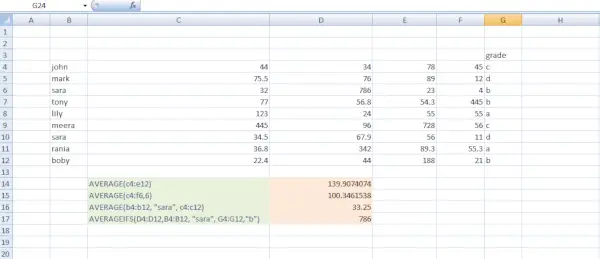
Funkcijos skaičiuoti Vidurkis
mylivecricket.
Aukščiau pateiktame pavyzdyje naudojome 4 skirtingas funkcijas.
- =VIDUTINIS(c4:e12) : grąžina skaičių vidurkį langeliuose nuo c4 iki e12
- =VIDUTINIS(c4:f6,6) : apskaičiuoja reikšmių vidurkį langeliuose nuo C4 iki F6 kartu su skaičiumi 6.
- =VIDUTINIS(b4:b12, sara, c4:c12) : Skaičiuoja skaičių langeliuose C4–C12 vidurkį, atsižvelgiant į atvejus, kai vardas Sara yra diapazone B4–B12.
- =VIDUTINIS(d4:d12,b4:b12,sara,g4:g12,b) : nustato skaičių vidurkį langeliuose D4–D12, atsižvelgiant į dvi sąlygas: vardo Sara pasireiškimus diapazone B4–B12 ir B klasės atvejus nuo G4 iki G12. .
Kaip apskaičiuoti vidurkį naudojant sparčiuosius klavišus
Taikant šį metodą pirmiausia turite pasirinkti langelius, kurių vidurkį turite apskaičiuoti. Tada pasirinkite funkciją INSERT iš skirtuko formulės, atsiras dialogo langas.

Įterpti funkciją
Dialogo lange pasirinkite funkciją AVERAGE ir langelyje number1 įveskite skaičių sąrašo langelių diapazoną. Pavyzdžiui, jei jums reikia verčių iš A stulpelio ir nuo 1 eilutės iki 10 eilutės, tiesiog įveskite A1:A10 . Taip pat galite tiesiog nuvilkti pasirinktus langelius ir spustelėti Gerai. Rezultatas bus rodomas jūsų pasirinktame langelyje.
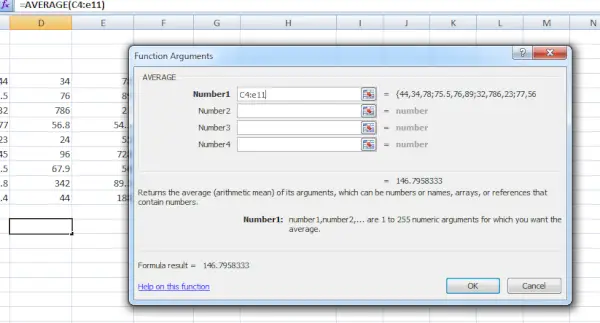
Funkcijos Argumentas
Kas yra „Excel“ mediana?
Mediana padeda mums rasti vidurinį skaičių daugybėje skaičių. Tai skaičius, kuris yra viduryje, kai išdėstote visus skaičius nuo mažiausio iki didžiausio. Šis vidurinis skaičius padalija grupę į dvi dalis, kurių pusė yra mažesnė, o pusė didesnė.
Programoje Microsoft Excel galite rasti medianą naudodami MEDIANA funkcija. Norėdami iliustruoti, jei norite nustatyti visų mūsų ataskaitos pardavimo sumų medianą, taikykite šią formulę:
Kaip apskaičiuoti medianą „Excel“?
Norėdami apskaičiuoti medianą programoje „Excel“, atlikite šiuos veiksmus:
1 veiksmas: įveskite savo duomenis

Įvesti duomenys
2 veiksmas: pasirinkite langelį
Darbalapyje pasirinkite tuščią langelį, kuriame norite, kad būtų rodoma vidutinė vertė.

Pasirinkta langelis
3 veiksmas: naudokite funkciją MEDIAN
Pasirinktame langelyje įveskite =MEDIAN(

Įveskite funkciją MEDIAN
4 veiksmas: pasirinkite savo duomenų diapazoną
Dabar pasirinkite langelių diapazoną, kuriame yra jūsų duomenys. Šiame pavyzdyje turėtumėte pasirinkti langelius nuo A1 iki I1. Galite rankiniu būdu įvesti šį diapazoną arba spustelėti ir vilkti, kad jį pasirinktumėte.

Pasirinkite duomenų diapazoną
5 veiksmas: uždarykite skliaustus ir paspauskite Enter
Pasirinkę duomenų diapazoną ir uždarę skliaustelius, paspauskite Enter. Tada „Excel“ apskaičiuos jūsų pasirinktų duomenų medianą ir parodys rezultatą jūsų pasirinktame langelyje.
6 veiksmas: peržiūrėkite rezultatą

Peržiūrėkite rezultatą
Šis metodas gerai veikia, kai duomenų rinkinyje naudojamas nelyginis verčių skaičius. Tačiau ką daryti, jei turite lyginį verčių skaičių? Pagal tokį scenarijų mediana yra dviejų vidutinių verčių vidurkis (aritmetinis vidurkis).
Pavyzdžiui, toliau pateiktame pavyzdyje duomenų rinkinyje yra 10 reikšmių.

10 reikšmių duomenų rinkinyje
Pakartokite visus aukščiau nurodytus veiksmus ir peržiūrėkite rezultatą žemiau esančiame paveikslėlyje:

Peržiūrėkite rezultatą
Kas yra režimas „Excel“.
Režimas nurodo skaičių, kuris dažniausiai rodomas tam tikrame skaičių rinkinyje. Paprasčiau tariant, tai skaičius, kuris pasitaiko dažniausiai rinkinyje.
Kaip rasti režimą „Excel“.
Iš visų statistinių priemonių režimo nustatymas yra paprasčiausias ir reikalauja mažiausiai matematinio skaičiavimo. Iš esmės režimą nustatote nustatydami balą, kuris dažniausiai rodomas duomenų rinkinyje. Štai kaip tai darote:
eilutę į json objektą
1 veiksmas: įveskite duomenų rinkinį
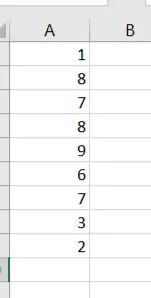
Duomenų rinkinys
2 veiksmas: pasirinkite langelį, kuriame norite rodyti rezultatą
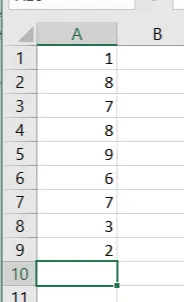
Pasirinkite langelį ir įveskite formulę
3 veiksmas: įveskite formulę ir paspauskite Enter
=REŽIMAS(A1:A9)
4 veiksmas: peržiūrėkite rezultatą
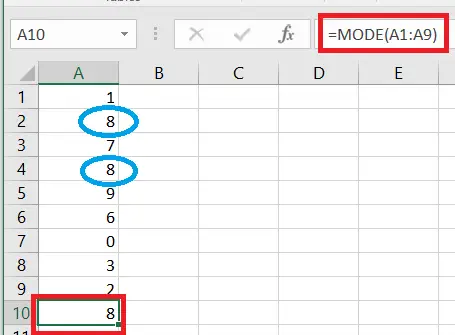
Peržiūrėkite rezultatą
DUK
Ką reiškia „Excel“?
Vidurkis, dar žinomas kaip vidurkis, yra pagrindinis statistikos matas, atspindintis pagrindinę duomenų rinkinių tendenciją.
Kaip apskaičiuoti vidurkį „Excel“?
Norėdami apskaičiuoti vidurkį programoje „Excel“, atlikite šiuos veiksmus:
1 žingsnis: Įveskite duomenų reikšmes į stulpelį.
2 žingsnis: Naudokite formulę „= VIDUTINIS(diapazonas), kur diapazonas nurodo langelių, kuriuose yra jūsų duomenys, diapazoną.
Ką daryti, jei mano duomenų rinkiniuose yra tuščių langelių arba klaidų?
„Excel“ paprastai nepaiso tuščių langelių arba klaidų duomenų rinkinyje, kai skaičiuoja vidurkį naudojant funkciją AVERAGE.
Koks yra greitasis būdas apskaičiuoti vidurkį „Excel“?
Taip, greitas būdas apskaičiuoti vidurkį programoje „Excel“ yra naudoti automatinės sumos mygtuką. Tiesiog pasirinkite tuščią langelį po duomenų rinkiniu, spustelėkite mygtuką Automatinė suma ir „Excel“ automatiškai apskaičiuos pasirinkto diapazono vidurkį.
